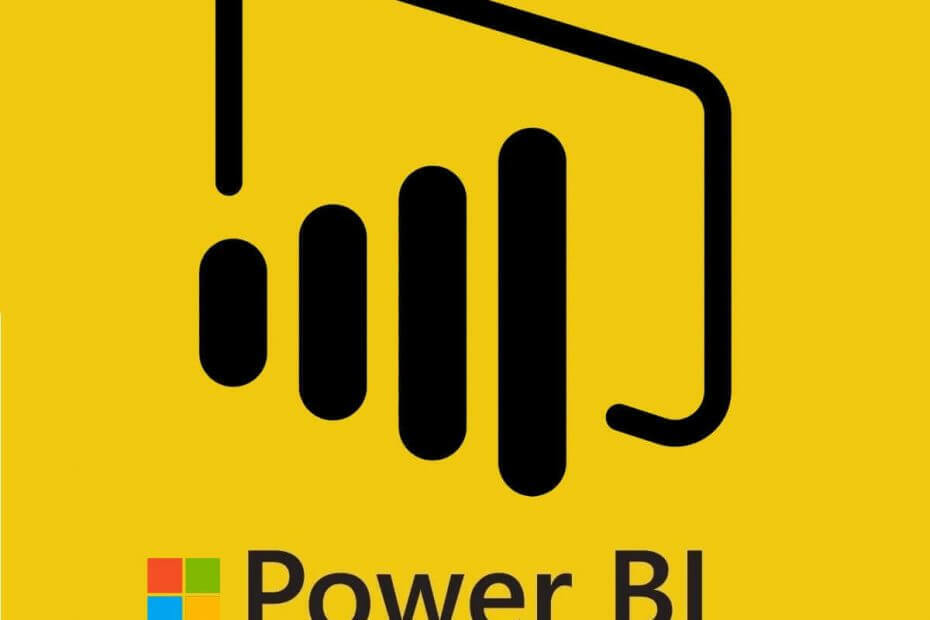
Acest software vă va menține drivere în funcțiune, astfel vă va proteja de erorile obișnuite ale computerului și de defecțiunile hardware. Verificați acum toate driverele în 3 pași simpli:
- Descărcați DriverFix (fișier descărcat verificat).
- Clic Incepe scanarea pentru a găsi toți driverele problematice.
- Clic Actualizați driverele pentru a obține versiuni noi și pentru a evita defecțiunile sistemului.
- DriverFix a fost descărcat de 0 cititori luna aceasta.
Power BI Desktop este un software cu ajutorul căruia utilizatorii configurează diagrame și vizualizări interactive pentru sursele de date conectate. Listele SharePoint sunt surse de date cu care utilizatorii pot conecta Power BI. Cu toate acestea, unii utilizatori au declarat în postările de pe forum că nu pot conecta Power BI la listele lor SharePoint. Adresa URL nu este validă sau Accesul la resurse este interzis sunt două erori care apar pentru unii utilizatori BI când încearcă să conecteze listele SharePoint.
Mai întâi, verificați din nou adresa URL a listei SharePoint introdusă în caseta de text URL atunci când apare o eroare „URL nu este validă”. Utilizatorii trebuie să specifice site-urile SharePoint după cum urmează: https: //
Power Bi nu se poate conecta la o listă SharePoint Online
1. Introduceți acreditările contului Microsoft pentru lista SharePoint
- Unii utilizatori au remediat erorile de conexiune „URL-ul nu este valid” pentru listele SharePoint, editând permisiunile surselor de date, astfel încât să includă acreditările contului Microsoft. Pentru aceasta, faceți clic pe fila Fișier din Power BI Desktop.
- Selectați Opțiuni și setări > Setări sursă date pentru a deschide o fereastră de setări pentru sursa de date.
- Selectați lista SharePoint din fereastra respectivă.
- Clic Editați permisiunile pentru a deschide o fereastră Edit Permissions.
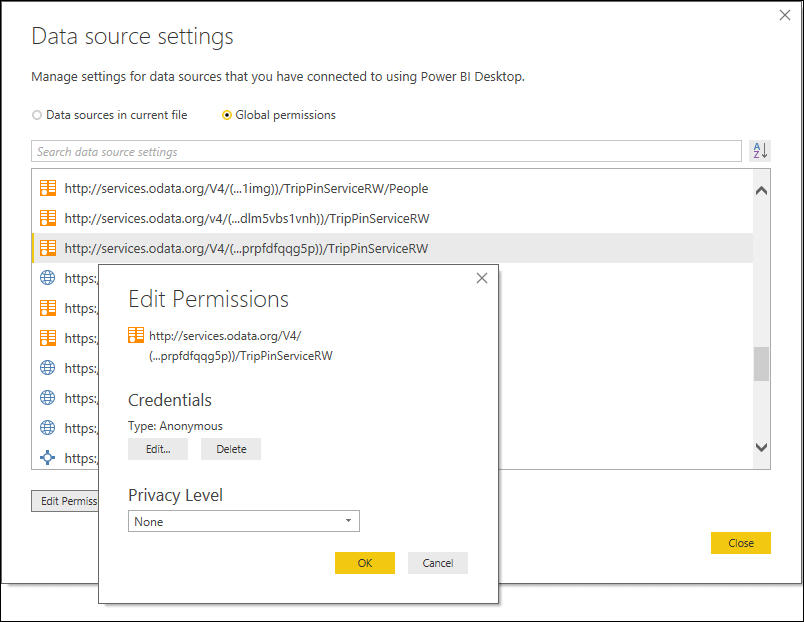
- Clic Editați | × pentru a introduce acreditările contului Microsoft.
- Apoi apăsați tasta O.K buton.
Acest ghid vă va face un utilizator Power BI mai bun. Verifică-l.
2. Ștergeți permisiunile listei SharePoint
- Ștergerea permisiunilor pentru lista SharePoint surse de date poate rezolva erorile de conectare „Acces la resurse interzise”. Utilizatorii pot face acest lucru deschizând fereastra Setări sursă de date așa cum este subliniat mai sus.
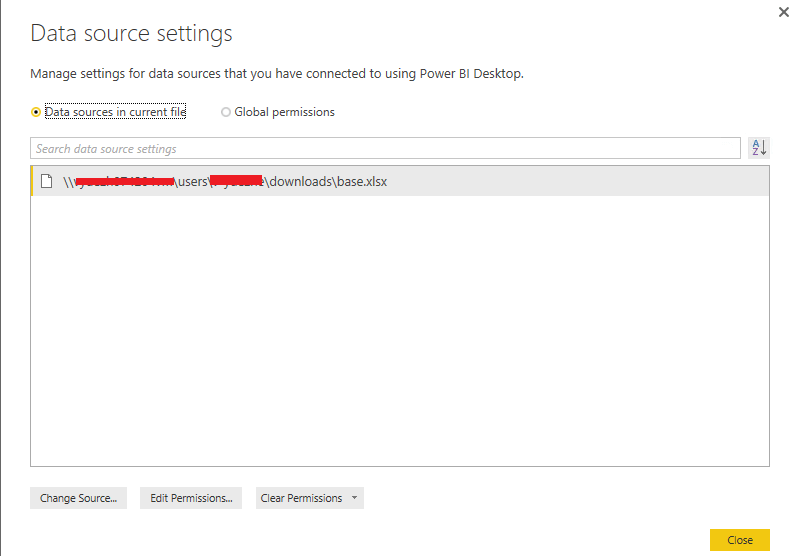
- Apoi selectați Permisiuni globale opțiune.
- Selectați lista SharePoint listată în fereastră.
- apasă pe Ștergeți permisiunile buton.
- Selectează Închide opțiune.
- Apoi, utilizatorii pot reintroduce acreditările pentru lista SharePoint.
3. Încercați să conectați o listă SharePoint cu fluxul OData
- Alternativ, utilizatorii pot încerca să își conecteze listele SharePoint cu fluxul OData atunci când nu le pot conecta prin fereastra de dialog Obține date. apasă pe Obțineți date de pe fila Acasă a Power BI.
- Clic OData Feed pentru a deschide fereastra prezentată direct mai jos.
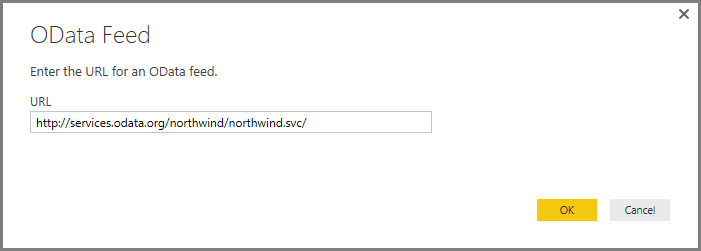
- Introduceți fluxul URL listă SharePoint în caseta de text cu următorul format: http: //SITE_URL/_vti_bin/ListData.svc.
- Selectați o metodă de autentificare pentru sursa de date listă SharePoint.
- Apasă pe Conectați buton.
Acestea sunt câteva rezoluții care ar putea rezolva erorile de conexiune Power BI pentru listele SharePoint. Pentru rezoluții suplimentare care ar putea remedia erorile de conexiune listă SharePoint, consultați Site web de asistență Power BI. Utilizatorii pot trimite bilete de asistență Power BI făcând clic pe Creați un bilet de asistență butonul de pe acel site.
ARTICOLE LEGATE DE VERIFICAT:
- Descărcați Power BI Desktop din Windows Store pentru a crea rapoarte interactive
- Aplicația Microsoft Power BI se îndreaptă spre Windows 10


